Как конвертировать формат HEIC в JPEG в macOS стандартной программой Просмотр
Если вы торопитесь или просто не хотите качать какие-то программы, можно воспользоваться стандартной функцией Просмотр. Для этого у вас должна быть установлена macOS High Sierra и новее.
1) Через Finder откройте папку с HEIF-изображениями, которые вам нужно конвертировать.
Найти HEIF-изображения можно с помощью расширения HEIC.
2) Зажав Command (⌘), выберите все изображения. Также можно зажать Command (⌘)-A или нажать Выбрать все в меню Finder.
3) Правой кнопкой мыши нажмите на одно из выделенных изображений, а затем выберите Открыть в программе → Просмотр.
4) Выбранные изображения откроются в программе.
Выберите изображения в боковом меню программы, используя мышь и зажав Command (⌘)-A.
5) После выберите Экспортировать выбранные изображения в меню Файл.
6) Нажмите Параметры и выберите Формат выберите JPEG.
7) Теперь нажмите Выбрать, чтобы сохранить изображения в формате JPEG.
Вы также можете конвертировать изображения в форматах TIFF, PNG, PDF. Кроме того, можно настраивать сжатие JPEG.
Этот метод сохранит дату создания изображения, информацию о локации, цветовой профиль и т.д., что очень большой плюс.
Зачем снимать в формате HEIF?
Перед тем, как конвертировать формат HEIF в JPEG, учтите, что каждый раз при смене формата качество изображений будет становиться хуже.
Если у вас iPhone 7 и новее с iOS 11, то ваша Камера по умолчанию снимает в формате HEIF, и большинство пользователей об этом даже не догадываются.
Вы можете переключаться между HEIF/HEVC и JPG/MOV(H.264) в Настройки → Камера.
Зайдите в новую секцию Форматы и выберите нужный вам формат:
- Высокая эффективность — Кодирует ваши фото и видео с помощью кодеков HEIF/HEVC.
- Наиболее совместимые — Делает фото в JPG и видео в MOV.
Примечание: Если на вашем устройстве данной секции нет, то оно не поддерживает форматы HEIF/HEVC.
Изменение формата никак не повлияет на уже существующие снимки в приложении Фото.
Кроме того, снимать видео в 4K с 60 кадров/с, а также замедленное видео в 1080p с 240 кадров/с можно только с опцией Высокая эффективность в настройках.
Когда вы перейдете на новый iPhone, вы увидите, что ваша фотография была изменена с PNG на HEIC.
Что еще хуже, вы обнаружите, что HEIC не поддерживается компьютером Windows и отвергнута вашими друзьями, которые используют iPhone.
Как открыть файлы изображений HEIC на компьютере Android или Windows?
Для конвертации используйте конвертеры HEIC в JPG / PNG.
На этой странице рассказывается о простых способах 5 помочь вам конвертировать HEIC в JPG / PNG онлайн, на Windows / Mac и на смартфоне через приложения.
Что вам нужно сделать, это продолжать читать и сделать преобразование HEIC.
Вопросы-ответы
Q: Что такое HEIF?
HEIF — сокращение от «Высокоэффективный формат изображения». HEIF использует технологию сжатия видео, называемую HEVC (Высокоэффективное кодирование видео). Это стандарт, разработанный MPEG-комитетом, который разработал все стандартные технологии сжатия видео — MPEG-1, MPEG-2, MPEG-4, H.264 / AVC и новейший кодек HEVC, также известный как H.265. Изображения сжимаются как HEIF, которые сохраняются с расширением .heic. Кроме того, HEIF можно использовать для съемки серийных снимков с iPhone (мульти экспозиционных снимков), «живых» фотографий и многого другого.
Q: Что такое HEIC?
Файл HEIC — это растровое изображение, сохраненное в формате высокоэффективного изображения (HEIF). HEIC — это формат, который содержит одну или несколько последовательностей изображений HEIF. Выпущенная 19 сентября 2017 года мобильная операционная система iOS 11 представила ее как новую альтернативу стандартному формату изображений для iPhone. Apple Inc. объявила, что заменяет файлы JPEG новым форматом изображения. Он имеет более продвинутые и современные алгоритмы сжатия, которые позволяют делать цифровые фотографии в файлах меньшего размера и сохранять гораздо более высокое качество изображения, чем JPEG.
Q: Что такое метаданные Exif?
Сменный формат файла изображения (EXIF) — это стандарт, который определяет форматы тегов изображения, звука и метаданных, используемых камерами, телефонами и другими цифровыми записывающими устройствами. Метаданные Exif, которые можно найти, если открыть свойства файла изображения, включают в себя ряд параметров, таких как чувствительность ISO, выдержка, диафрагма, баланс белого, модель камеры, дата и время, тип объектива, фокусное расстояние и многое другое.
Q: Что такое JPEG?
JPEG (расширение файла .jpg или .jpeg) означает «Объединенную группу экспертов по фотографии», названную в честь комитета разработчиков, который его создал. Это стало существующим стандартным изображением из-за его способности сжатия. Это все еще популярный формат изображения в Интернете, обычно используемый для фотографий и других типов изображений.
Q: Что такое PNG?
Формат Portable Network Graphics (PNG) был разработан, чтобы заменить старый и более простой формат GIF и, в некоторой степени, гораздо более сложный формат TIFF. PNG — это открытый формат файла для хранения растровых изображений без потерь. PNG обеспечивает замену GIF без патента, а также может заменить многие распространенные виды использования TIFF. Поддерживаются изображения в индексированных цветах, в оттенках серого и в истинном цвете, а также дополнительный альфа-канал для прозрачности.
Q: Что если мне нужно сконвертировать JPEG, PNG, BMP, WebP или другие форматы?
Вы можете сделать это с помощью нашего другого сервиса — online-image-converter.com. Кроме конвертации между форматами, Конвертер изображений может выполнять операции, такие как: изменение размера, поворот, обрезка изображений и добавление различных эффектов в пакетном режиме.
Часть 4. Как конвертировать HEIC в JPG на Mac?
Как конвертировать .HEIC в .JPG на Mac с помощью предварительного просмотра macOS
Если вы не хотите использовать сторонние приложения для преобразования файлов HEIC в JPEG, вы можете просто использовать встроенное приложение macOS, называемое Preview. Описанный ниже метод возможен только в High Sierra, поскольку более ранние операционные системы не могут распознавать файлы HEIF. Давай начнем.
Шаг 1: использование Finder найти папку, которая содержит изображения в формате HEIC.
Шаг 2: нажмите Command (⌘), а затем щелкните файлы изображений HEIF, которые вы хотите преобразовать.
Шаг 3: щелкните правой кнопкой мыши один из файлов изображений, выделенных в Finder. Затем выберите «Открыть с помощью», а затем выберите «Предварительный просмотр». Теперь выделенные фотографии появятся в приложении Apple Preview.
Шаг 4: выберите HEIF файлы в приложении предварительного просмотра вы хотите конвертировать в файлы JPEG.
Шаг 5: выберите В меню Файл, Затем выберите Экспорт выбранных изображений .
Шаг 6: нажмите Опции. После этого выберите JPEG в меню с пометкой «Формат».
Шаг 07: Затем нажмите Выбрать чтобы выбрать место, где вы хотите сохранить файлы JPEG.
С помощью этого метода вы также можете изменить сжатие JPEG. Чтобы сделать это, вы должны перетащить ползунок для качества. Вы также можете сохранять файлы HEIC в другом формате изображения, таком как PNG, PDF, TIFF и т. Д. Вы можете сделать это в меню Формат.
Этот метод предварительного просмотра сохраняет данные EXIF исходного файла, информацию о местоположении, дату создания и встроенный цветовой профиль, а также другие атрибуты. Вот почему это большой плюс. Это отличный способ конвертировать ваши файлы HEIC в JPG и другие форматы файлов, поскольку это легко, и вы можете сделать это на своем устройстве Mac. Вам также не нужно использовать сторонние приложения.
Как конвертировать HEIC в JPG с помощью Dropbox
Dropbox — это популярный сервис облачного хранения. Мало ли вы знали, что он также позволяет конвертировать файлы HEIC в JPG. Это происходит в процессе загрузки и автоматически конвертирует файлы. Вот как это сделать шаг за шагом:

Шаг 1: Запустите приложение Dropbox.
Шаг 2: Нажмите значок шестеренки, расположенный в правой верхней части интерфейса. Выбрать Загрузка камеры.
Шаг 3: выберите Сохранить фотографии HEIC как. И затем выберите JPG как формат, когда он загружен.
Шаг 4: загрузите свои фотографии в Dropbox, используя ваше устройство Mac.
Шаг 5: Загрузите преобразованные фотографии .JPG на желаемое устройство.
Теперь вы увидите, что они конвертируются в файлы JPG. Это можно сделать на ПК с Windows, компьютерах Mac, устройствах iOS и гаджетах Android.
В заключение
Файлы HEIC или HEIF имеют относительно меньший размер по сравнению с файлами JPEG. Однако они не совместимы с большинством устройств. Вот почему вы можете захотеть конвертировать ваши изображения HEIF в JPEG. Преобразование файлов .HEIC в формат .JPEG очень просто. Вы просто должны выполнить шаги выше, чтобы сделать это. Кроме того, мы также дали вам советы, чтобы ваше устройство iOS могло автоматически сохранять изображения в формате JPG вместо HEIC. Мы надеемся, что вы многое узнали из этого поста. Счастливого преобразования!
Когда использовать функцию фиксации фокуса и экспозиции для улучшения снимков

Когда вы делаете серию снимков в определенном месте, то функция фиксации фокуса и экспозиции позволит установить наилучшие параметры для сцены. Например, если вы снимаете в условиях недостаточной освещенности, то можете увеличить экспозицию и зафиксировать ее значение. Благодаря этому каждый создаваемый вами кадр будет сниматься в лучших условиях и постоянно настраивать экспозицию не придется.
2. При макросъемке

Не секрет, что при съемке вечером, когда освещение перестает быть идеальным, выручает изменение экспозиции. Ее можно как увеличивать — для получения более светлых кадров, так и уменьшать — для создания атмосферных вечерних снимков. Но постоянно «подкручивать» экспозицию крайне неприятная задача. Зафиксируйте наиболее удачную экспозицию при помощи функции «Камеры» и сосредоточьтесь только на процессе съемки.
4. Когда на фоне происходит движение

- Как снимать шикарные крупные планы на iPhone — секреты и ценные советы профессионалов
- Как снимать изумительные черно-белые фотографии на iPhone — советы профессионалов
- Как снимать в портретном режиме (с эффектом боке) на iPhone — секреты и советы от профессионалов
Вернуться в начало статьи Как улучшить снимки на iPhone с помощью скрытой функции фиксации фокуса и экспозиции
Что значитSmart HDR
Высокий динамический диапазон (HDR) — это техника вычислительной фотосъёмки, улучшающая динамический диапазон на снимках с большим контрастом. Функция делает несколько последовательных кадров с разной экспозицией, а затем объединяет их лучшие части в одно фото. В результате получаются более чёткие детали.
Также читайте: Что такое HDR, Auto HDR и Smart HDR, и зачем они нужны?
Smart HDR делает цвета ещё лучше, а затенённые части снимков более детальными. Функция работает на основе машинного обучения, нейронного движка и улучшенных сенсоров камеры на новых iPhone XS и iPhone XS Max.
Функция HDR работала неидеально в первое время, но потом она стала лучше.
А когда Apple презентовала собственный нейронный движок с процессором A11 Bionic, технология HDR стала настолько хороша, что её работа была автоматизирована на iPhone 8 и новее.
How to change camera format to JPEG
1) Open the Settings app on your device.
2) Tap Camera in the list.
3) Tap the Formats option.
TIP: If your device does not meet the minimum hardware requirements for HEIF/H.265 capture (an Apple A10 Fusion chip or newer), you won’t see the Formats menu.
4) Tap Most Compatible.
This will switch the Camera app from saving .HEIC images and H.265-encoded videos to the much more universally compatible JPEG/H.264 formats.
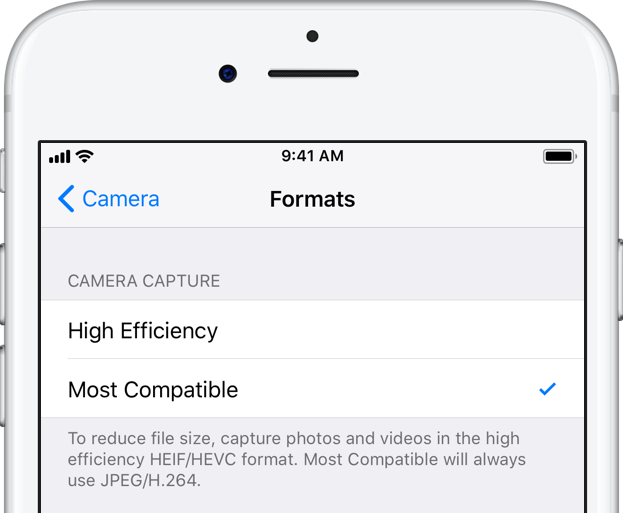
Doing so allows you to continue using your existing workflow.
All photos taken after toggling on the Most Compatible setting will be saved to the Photos app as JPEGs and videos you capture will be encoded with the H.264 codec .
The Most Compatible setting won’t convert your existing HEIF/H.265 media to JPEG/H.264.
TIP: If you have HEIF-encoded images in the Photos app and would like to transfer them to a computer as JPEGs, go to Settings → Photos and tap Automatic at the bottom of the screen.

This will transcode HEIF/H.265 media into JPEG/H.264 when using the USB transfer method.
And one last thing: iPhone 8 and iPhone X owners may want to toggle back the Most Compatible setting after using shooting modes that require HEIF/H.265.
Specifically, iOS automatically changes camera format from JPEG/H.264 to HEIF/H.265 every time you shoot Slow-mo video in 1080pHD at 240 FPS or 4K video at 60 FPS.
Что делать с форматом HEIC — нежданчик от iOS 11
Это новый формат для фотографий и видео, он призван сэкономить место в памяти телефона. Да, он лучше сжимает, чем jpeg и PNG, но поддерживается не везде. С обновлением на iOS11 фотокамера по умолчанию сохраняет фото и видео в новом формате. Это не проблема, если вы делитесь фотографиями через мессенджер или делаете пост — смартфон автоматически декодирует фотографии в привычный jpeg.
Но если вы выгружаете фото в облако, например на яндекс.диск, то вместо картинок в джипеге вас будет ждать непонятный heic.
Собственно, выгрузка файлов на диск — практически единственный способ заметить, что у фотографий новый, непонятный формат. Вот так.
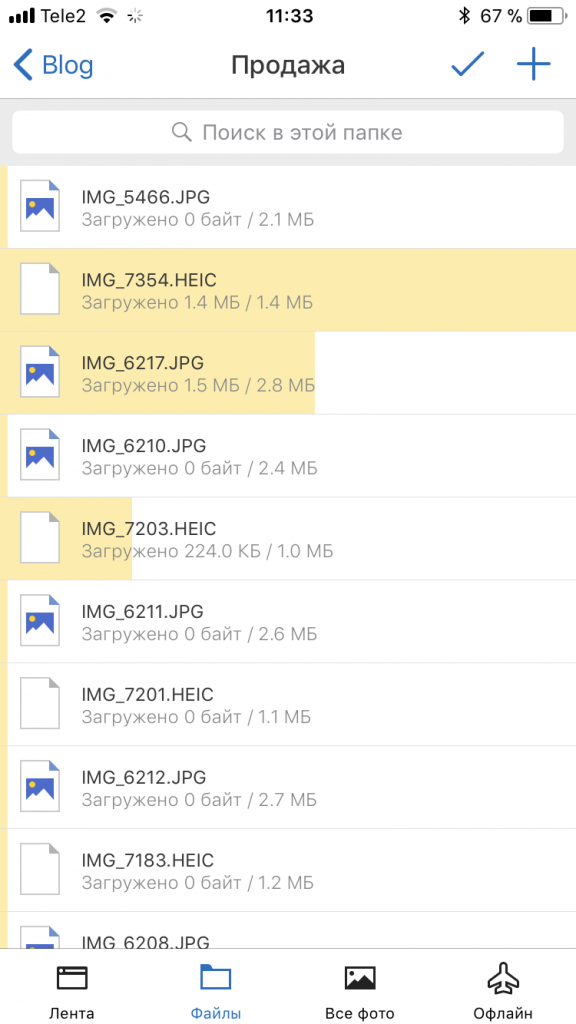
Чем открыть файл heic?
Ничем. Существует всего два варианта: либо сливать фотографии и видео по проводу, чтобы они на лету перекодировались в обычный формат, либо выгружать heic для дальнейшего перекодирования.
Чем перекодировать heic в jpeg?
Существует онлайн-сервис для перекодирования. Я им лично не пользовался и никому не советую — не дело, когда личные фотографии загружаются непонятно куда.
Для компьютеров под MacOSX и Windows есть программа для перекодировки — iMazing HEIC Converter. Она вполне успешно работает. При установке на MacOS программа не требует пароль администратора, то есть достаточно безопасна. Просто перетащите файлы в окно программы и укажите путь сохранения.
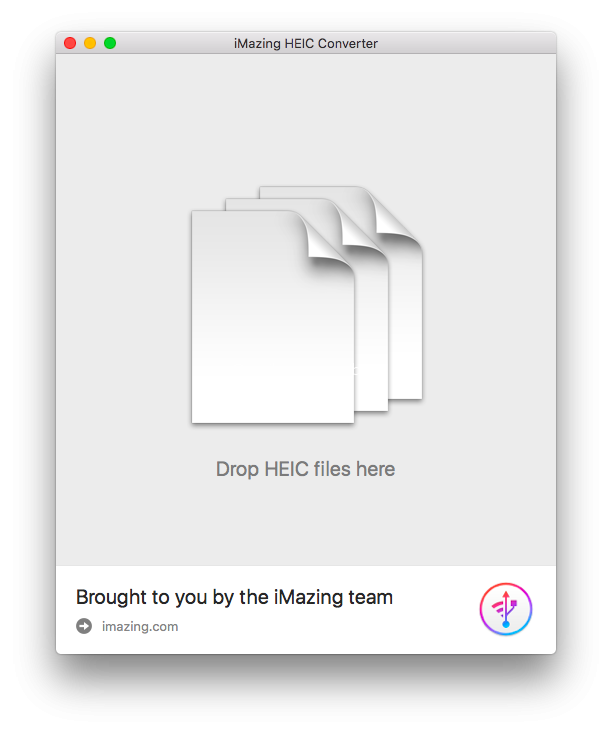
У программы есть недостатки. Например, в окно нельзя перетащить папку с файлами, только сами файлы. Соответственно, ни о каком сканировании вложенных папок речи тоже нет. И ещё она иногда вылетает. Но всё же работает. А ещё она бесплатная, можно скачать без СМС и регистрации вот отсюда.
Как избавиться от heic и сохранять фото с видео в старом формате?
Чтобы пресечь использование нового формата и сохранять фоточки в старый добрый jpeg, зайдите в Настройки фотокамеры и перейдите на вкладку «форматы».
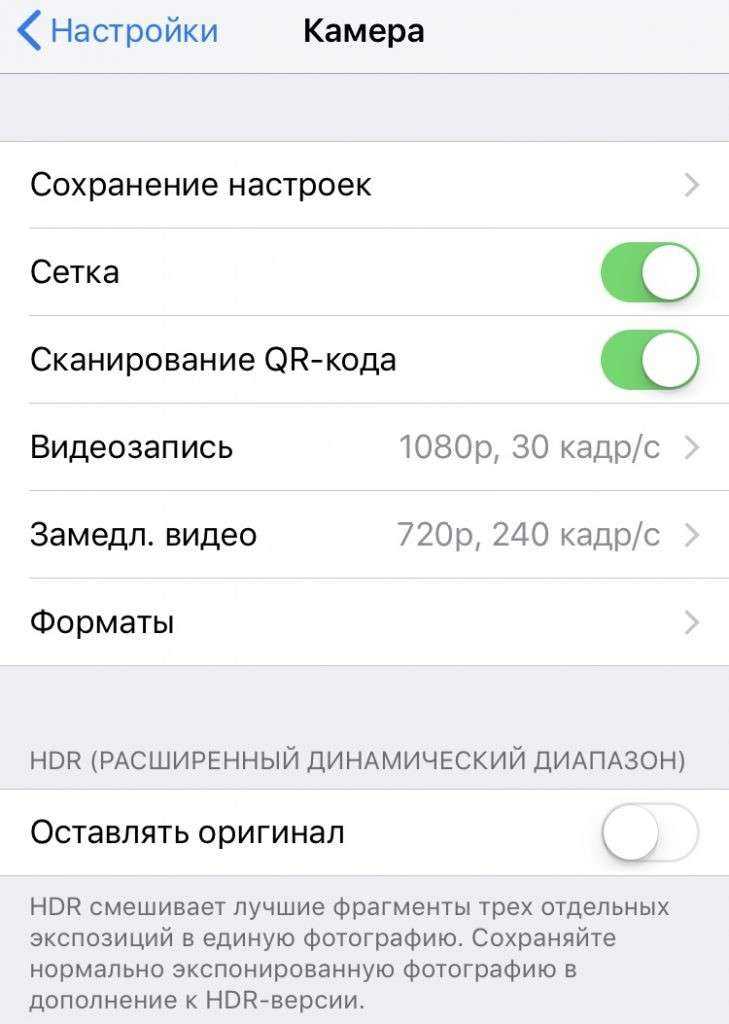
В настройках форматов переставьте галочку с «высокой эффективности» на «наиболее совместимые». Теперь все новые материалы будут сохраняться в привычных форматах. То есть вместо HEIF будет JPEG, а вместо HEVC — H.264.

И всё-таки, насколько лучше heic?
Новый формат хранения фотографий HEIF в два раза экономнее обычного JPG. Вот есть скриншот, который подтверждает превосходство нового формата.
File size shootout: HEIF/HEVC vs JPG/MOV
To display HEIF images and HEVC videos, your iPhone or iPad must have at least an Apple A9 chip. To capture in HEIF/HEVC, the device must run an A10 Fusion chip or newer.
Here’s how HEIF images and HEVC videos are stored on your device:
- HEIF images—Saved with the .heic extension.
- HEVC videos—Saved with the .mov extension, like regular iPhone videos, but compressed using the much more efficient H.265 codec.
The Camera app on supported devices defaults to capturing in HEIF/HEVC.
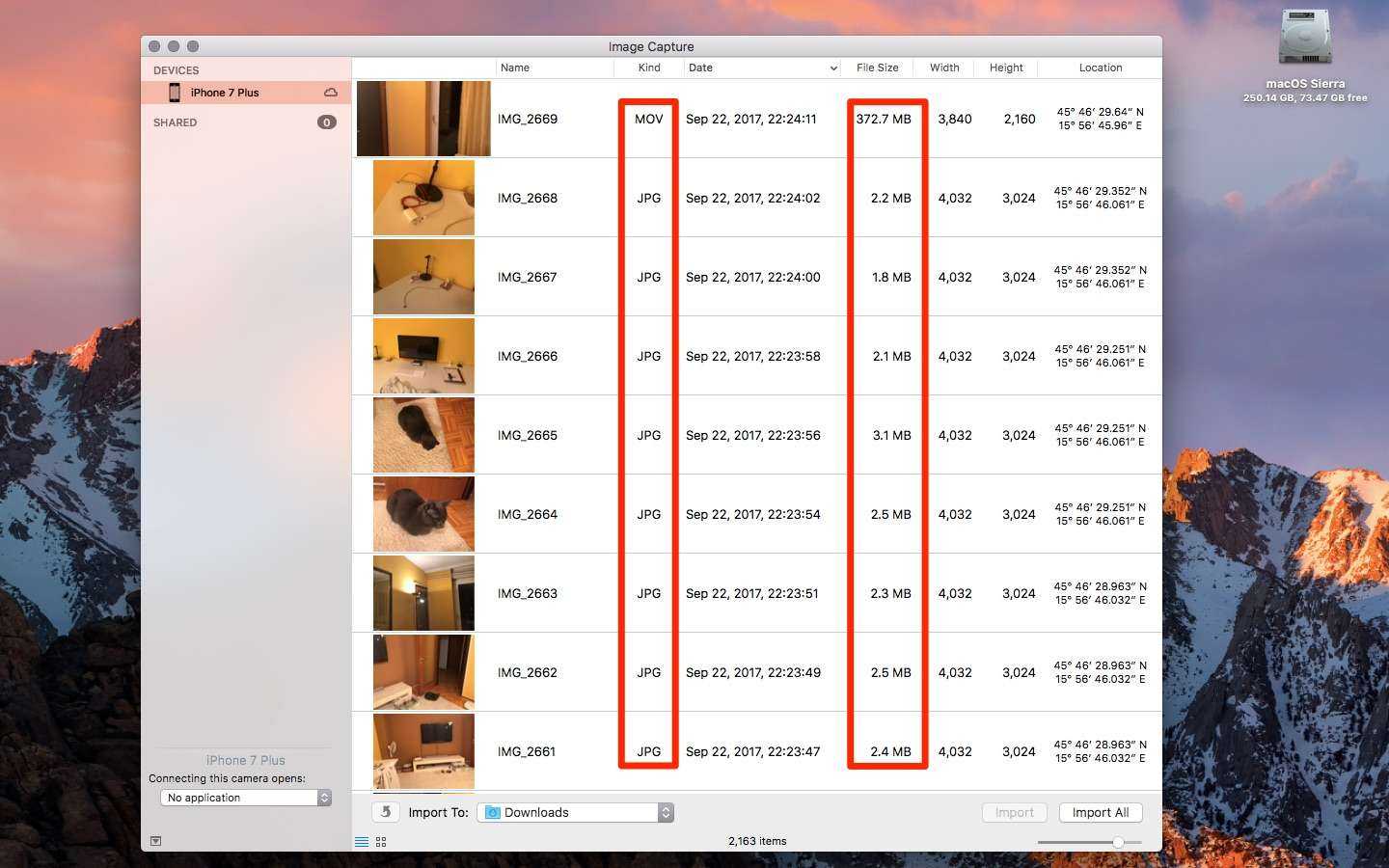
Some photos/videos I took with my iPhone 7 Plus in standard MOV/JPG formats.
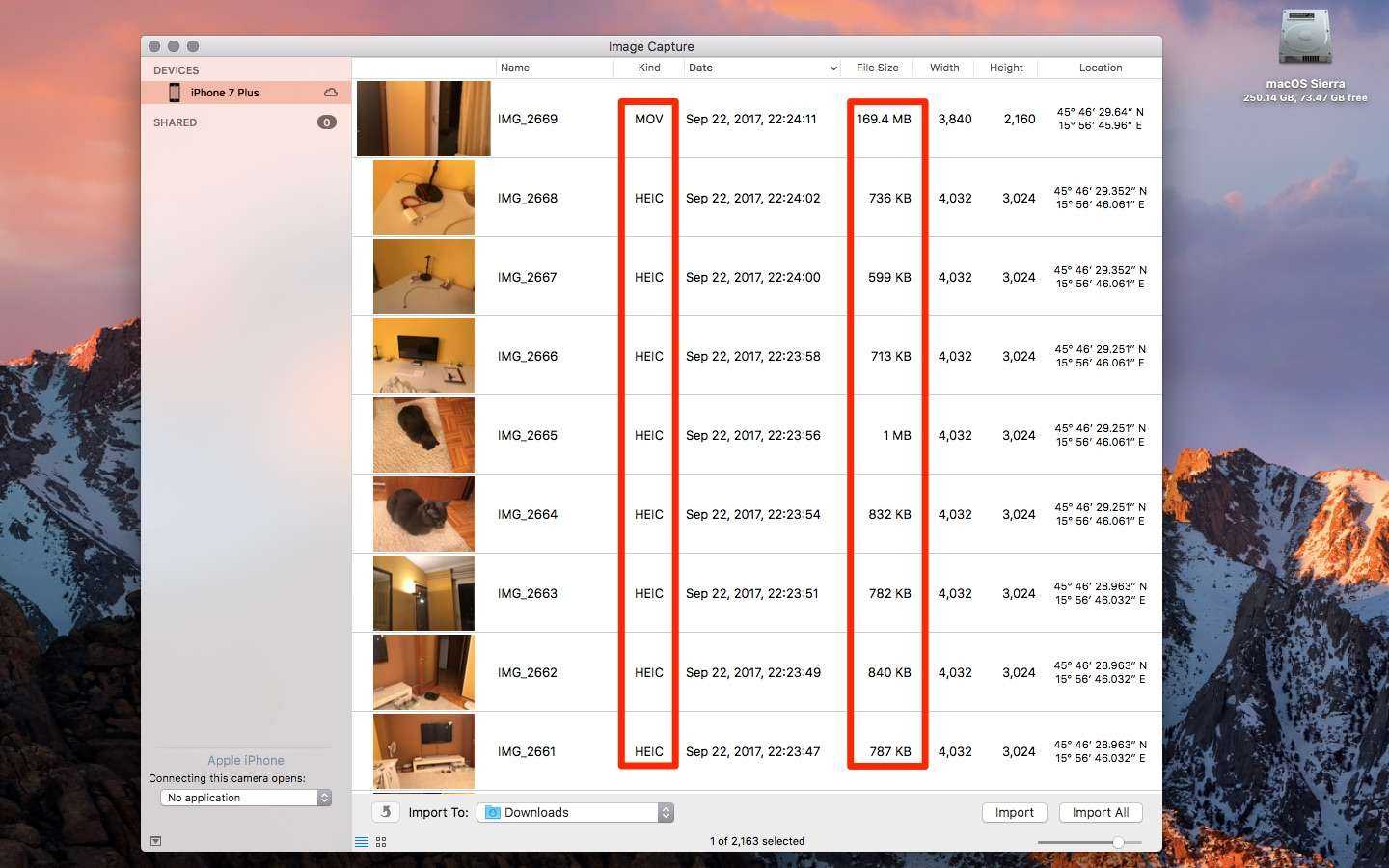
The same captures made using HEVC/HEIF. Note the significant difference in file size!
If that hasn’t sold you on the major storage-saving benefits afforded by the HEIF/HEVC codecs, then you must be thinking , “If I capture in HEIF/HEVC I’m not going to be able to share my photos and videos with people who aren’t on iOS 11,” right?
Not so fast…
Selecting camera capture format in iOS 11
You can toggle between HEIF/HEVC and good ol’ JPG/MOV(H.264) in Settings → Camera.
Hit a new Formats subsection, then choose your preferred camera capture format:
- High Efficiency—Encode photos/videos you take using the HEIF/HEVC codec.
- Most Compatible—Always use JPG for images and MOV for videos.
NOTE: If you don’t see this section, your device doesn’t support capturing in HEIF/HEVC.
If you’re tempted to hit “Most Compatible” and be done with it, don’t.
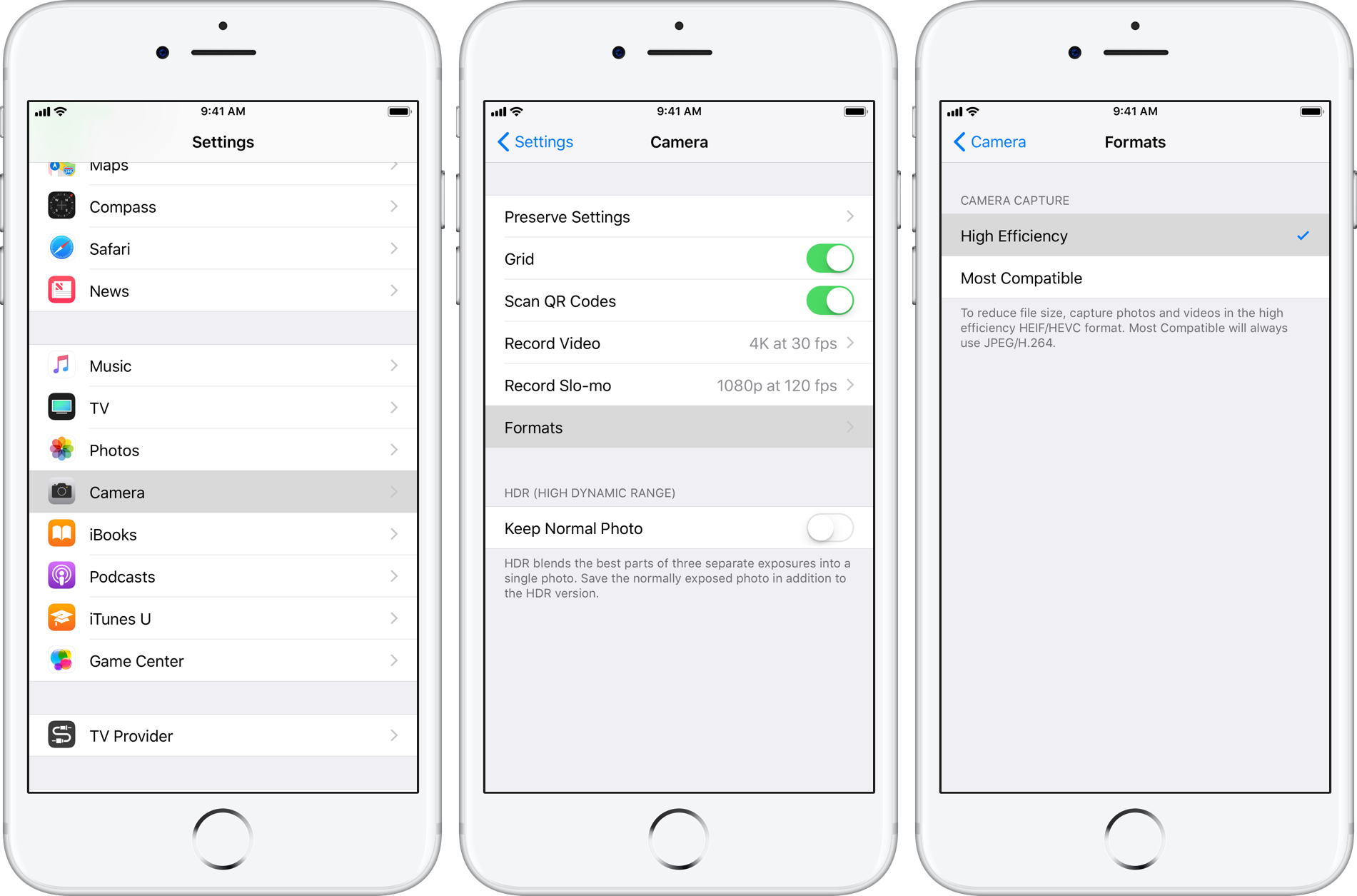
Going with “High Efficiency” gets you half smaller videos/photos without losing quality.
But won’t I run into annoying compatibility issues when sharing HEIF/HEVC media with devices or services that don’t understand these new formats, I hear you ask.
Don’t worry—Apple has thought of that, too.
Настройка формата HEIC/JPG на iPhone
Если вы не хотите, чтобы ваш iPhone сохранял фото в HEIC, а требуется обычный JPG, настроить это можно следующим образом:
- Зайдите в Настройки — Камера — Форматы.
- Вместо «Высокая эффективность» выберите «Наиболее совместимые».
Еще одна возможность: можно сделать так, чтобы фото на самом iPhone хранились в HEIC, но при передаче по кабелю на компьютер конвертировались в JPG, для этого зайдите в Настройки — Фото и в разделе «Перенос на Mac или ПК» выберите пункт «Автоматически».
Видео инструкция
Надеюсь, представленных способов будет достаточно. Если же что-то не получается или стоит какая-то дополнительная задача по работе с этим типом файлов, оставляйте комментарии, я постараюсь помочь.
А вдруг и это будет интересно:
Почему бы не подписаться?
20.02.2019 в 01:52
«Расширение для изображений HEIF» бесплатно, а вот за «HEIF and HEVC Media Extensions», на который ведет ссылка при попытке открыть файл, стоит 1 бакс ))
26.06.2019 в 14:33
Спасибо, все работает
27.07.2019 в 21:58
Спасибо, с фотографиями все получилось, но как быть с видео? как преобразовать видео в другой формат, чтобы они проигрывались на компьютере?
28.07.2019 в 10:17
По идее, плеер VLC их должен играть безо всяких дополнительных манипуляций.
08.08.2019 в 14:14
Лучший и бесплатный вариант: скачать через Microsoft Store и установить «HEVC Video Extensions from Device Manufacturer».
11.09.2019 в 22:39
некоторые HEIC файлы не захотели конвертироваться
11.12.2019 в 11:52
Нужно было на компе с Windows 7 открыть файл с расширением heic. Переименовал в jpg и открыл в «Средстве просмотра фотографий».
10.01.2020 в 00:47
Спасибо! Приложение скачала, но нашла онлайн конвертер: heictojpg.com Позволяет быстро скачать готовые фото прямо архивом (не по одному).
14.03.2020 в 19:28
Спасибо, ничего не работает
15.03.2020 в 10:27
18.03.2020 в 13:48
Спасибо, CopyTrans HEIC for Windows сработал. Файлы видны в проводнике и открываются просмотром фотографий Windows
28.03.2020 в 22:48
У меня CopyTrans HEIC не заработала. Может компьютер перезагрузить надо. Хотя на W10, вроде как, уже не надо перезагружать после установки программ. В меню пункт появился «convert to …», но ничего не происходит. От слова «ваще». Я сделал так: открыл другое фото в программе Irfan View, перетащил в окошко image-00-00-00-00-00.heic. Прога меня предупредила, что формат файла — неправильный (для кого — не знаю) и предложила переименовать. Я согласился и……. Получил image-00-00-00-00-00.jpg. ВСЁ. Теперь удалю CopyTrans HEIC (может это она «ввреднилась» в Irfan View и нашаманила) и повторю експеримент. Если получу то-же самое, то — удалю эту CopyTrans HEIC.
05.05.2020 в 23:39
Большое спасибо! Очень помогли! Все открылось. Фото с помощью copytransheic, а видео — с помощью HEVC Video Extensions from Device Manufacturer
16.05.2020 в 21:55
спасибо, все фотки открываются, как преобразовать видео в другой формат, чтобы они проигрывались на компьютере?
17.05.2020 в 10:32
Возможно, самый простой способ — не преобразовывать (так как это сопряжено с потерей качества), а просто проигрывать другим плеером, который это умеет. Моя рекомендация — VLC. Но если решите конвертировать, то лучший (на мой взгляд) бесплатный конвертер — Handbrake.
16.06.2020 в 03:26
Нашёл хороший batch-конвертер, можно конвертировать папку целиком (это собственно был самый нужный функционал, ибо надо было сконвертировать около тысячи файлов) скорость примерно 1 файл в секунду. Что радует — бесплатный (совсем), не вшивает рекламу, никаких данных во время работы никуда не передаёт. imazing.com/ru/heic/download
24.08.2020 в 14:35
Спасибо, всё получилось
13.08.2020 в 00:07
У меня, как и у Дмитрия (коммент выше) сработало простое переименование расширения HEIC в JPG. FastStone ImageViewer и Total Commander прекрасно их после этого просматривают.
Как изменить формат фото HEIF на jpg в iPhone
JPG – формат фото и картинок, известный всем пользователям цифровых устройств и компьютеров. JPG уже давно предвещали неминуемое вымирание, но расширение до сих пор популярно и востребовано. Apple славится своим стремлением делать все инструменты для своих устройств самостоятельно, вот формат фото на Айфоне не как у всех.
Если вы пользуетесь исключительно продукцией Apple, проблем не возникает. А вот другие платформы расширение HEIF или HEIC не распознают. Поэтому и возникает вопрос, как изменить формат фото на jpg в Айфоне.
Какой формат фото на Айфоне?

С iPhone 7 смартфоны от Apple снимают фотографии в формате HEIF. Новое расширение уменьшило размер файлы, при этом сохранив первоначальное качество. Недостаток формат фото iPhone – это невозможность просмотреть изображение на предыдущихмоделях Айфона или на компьютерах с другой ОС. При загрузке снимков в социальные сети, фото автоматически меняет формат на совместимый с программой сервиса.
Как отключить HEIF и изменить на JPEG?
Не стоит сразу расстраиваться, Apple предусмотрела все варианты и предлагает изменить настройки съемки камеры.
Инструкция, как поменять формат HEIC на Айфоне.
- Войдите в меню «Настройки».
- Выберете «Камеры».
- Пункт «Форматы».
- По умолчанию флажок стоит на параметре «Высокая эффективность», переставьте его на «Наиболее совместимые».
Теперь смартфон снимает видео в привычном JPEG. Правда, приготовьтесь к тому, что файлы с таким разрешением занимают на 30-40% больше места, чем HEIF. Здесь придется делать выбор между эффективностью использования устройства и возможностью делится фото.
Еще один способ, как изменить формат HEIF на JPEG Айфон – использовать онлайн-сервисы по конвертированию форматов. Они бесплатные и доступны без регистрации. Этапы работы:
- В строке поисковика забейте запрос «преобразователи фото из HEIF в JPEG. Выберет подходящий.
- На странице сайта будет место для загрузки фала с компьютера. Загрузите фото.
- Начните конвертирование.
После окончания процесса файл в преобразованном расширении загрузится на устройство. Существуют программы с аналогичными функциями. Например, iMazing. Инструкция использования:
- Найдите и скачайте программу в интернете. Она бесплатная.
- Дождитесь загрузки, следуйте подсказкам в вышедшем диалоговом окне.
- Выберете изображения HEIF нажатием правой кнопкой мышки.
- Перенесите в рабочее окно iMazing.
- Внизу страницы, во вкладке «Формат» выберете JPEG.
- В пункте Keep EXIF data поставьте галочку.
- Во вкладке качество выберет желаемый результат. Помните, что чем выше качество, тем «тяжелее» файл. Рекомендуемое количество – 85%.
- Выберете папку, где сохранить фото.
- Начните конвертирование.
Время преобразования зависит от числа объектов и возможностей ПК, но обычно процесс занимает несколько минут или секунд. Если не хотите постоянно думать о том, как изменить формат HEIF на JPEG Айфон, используйте инструменты, которые при передаче на другое устройство автоматически меняют расширение. Для этого используйте «поделиться». Способ работает для iOS 11 и macOS High Sierra.
Для включения опции зайдите в «Настройки» → «Фото» → выберете «Автоматически» осуществлять перенос на Mac или ПК с Windows, Symbian или Linux. После файлы HEIF будут передаваться уже в JPEG. В этом случае дополнительное конвертирование не требуется. Качество изображений не меняется, а вот при частых «перебросах» из одного расширение в другое, возможно ухудшение изображения.
Установка кодеков HEIC/HEVC
- Закройте Photoshop, либо другую программу для работы с данными файлами.
- Скачайте и установите Расширения для изображений HEIF — Расширение для изображений HEIF позволяет открывать, изменять и редактировать файлы, которые используют формат High Efficiency Image File (HEIF). Такие файлы могут иметь расширение .heic или .heif.
- Скачайте и установите Расширения для видео HEVC — Расширения для видео HEVC необходимо для воспроизведения и работы с видео HEVC (Play High Efficiency Video Coding) в любом приложении, для просмотра и редактирования видео на устройстве с Windows 10. Поддерживает содержимое с разрешением 4K и Ultra HD. Эти расширения также включают поддержку кодирования содержимого в формате HEVC на устройствах, на которых нет аппаратного видеокодировщика.
- Заново откройте Photoshop, либо аналогичную программу и попробуйте импортировать файл HEIC или HEVC.
Расширения для изображений HEIF распространяется бесплатно.
Расширения для видео HEVC — платное USD$0.99.
Рекомендуем один раз купить и забыть! Т.к. многие советчики пишут статьи и раздают ссылки на скачку бесплатного подобного расширения. Проверяли разные, из разных источников, и не одно не работает!
Непонятно с чем это связано, но еще у вас может возникнуть проблема с открытием данных файлов в старых версиях Photoshop.
Данные форматы, раньше спокойно работали на старых версиях Photoshop, например в 20.0.8. Возможно это связано с очередным обновлением Windows 10.
Использование данных форматов при съемке фото и видео на устройствах Apple, позволяет по максимуму задействовать потенциал камеры и сэкономить занимаемое место в хранилищах на устройствах. Но такие мучения — доставляют массу неудобств.
Не хотите мучится с постоянным конфликтом данных файлов и программ, перейдите на старый формат сохранения фото и видео: Настройки > Камера > Форматы > и выберите «Наиболее совместимый».
Как открыть файл HEIC (HEIF) в Windows (или конвертировать HEIC в JPG)
В этой инструкции подробно о способах открыть HEIC в Windows 10, 8 и Windows 7, а также о том, как конвертировать HEIC в JPG или настроить iPhone таким образом, чтобы он сохранял фотографии в привычном формате. Также в конце материала — видео, где всё изложенное показано наглядно.
Как просмотреть HEIС (HEIF) фото или HEVC (или H.265) видео на Windows ПК
Для просмотра видео на Windows необходимо использовать VLC media player или K-Lite Codec Pack. Установка пакета кодеков позволит просматривать видео в стандартном Windows Media Player. Также вы можете перекодировать такое видео с использованием широко распространенного кодека H.264 с помощью Any Video Converter или онлайн сервиса.
Как конвертировать HEVC (или H.265) видео с помощью Any Video Converter
Установите и запустите программу, затем нажмите «Добавить видео» в главном меню и укажите путь к файлу в HEVC формате. В верхнем правом углу укажите шаблон для сохранения файлов и кликните на кнопку «Конвертировать».
После окончания процесса откроется папка с готовым видео.
Как конвертировать HEVC (или H.265) видео с помощью Сonvertio.co
Загрузите файлы перетащив их в окно конвертера или выбрав с компьютера, облачного сервиса. Вы также можете указать ссылку для скачивания видео.
Нажмите «Преобразовать» для продолжения, дождитесь выполнение операции и сохраните итоговый файл на компьютер.
Фотографии в HEIС (HEIF) формате не поддерживаются пока ни одним популярным фоторедактором или каталогизатором для Windows. Даже Photoshop не поддерживает работу с новым форматом. Единственным способом просмотра будет конвертирование HEIС файлов в формат JPEG. Помимо онлайн сервисов вы можете использовать для конвертации программу Movavi Converter или облачный сервис DropBox.
В случае с любой Windows программой вам необходимо установить, запустить её и указать файлы, которые необходимо сконвертировать. Затем укажите исходный формат, папку для сохранения и дождитесь завершения процесса.
Как отключить Smart HDR
На новых смартфонах линейки 2018 функция Smart HDR активна всегда и не сохраняет оригиналы фотографий вместе с HDR-версией. Функцию можно отключить и управлять HDR вручную.
1) Откройте Настройки на своём iPhone XS.
2) Выберите секцию Камера.
3) Нажмите на переключатель рядом с Smart HDR, чтобы он стал серым.
После этого ваш iPhone перестанет активировать Smart HDR автоматически. Когда функция Smart HDR отключена, в приложении Камера появляется жёлтая кнопка HDR. Как и раньше, с её помощью можно управлять функцией вручную.
Для наилучших результатов при HDR-съёмке не трясите свой iPhone и старайтесь избегать движений.
Отключить Smart HDR можно в том случае, если вы часто делаете снимки при плохом освещении, и они получаются плохими. Однако в большинстве случаев функция должна работать отлично.
Также читайте: Формат HEIC (HEIF) / HEVC где переключать на JPG/MOV в iOS 11 — iOS 12
На iPhone XS, iPhone XS Max и iPhone XR практическая каждая фотография делается с использованием функции Smart HDR, настолько она хороша.
Различия между форматами HEIC (HEIF) и JPG (JPEG)
При использовании формата HEIC получается более эффективно хранить изображения на устройстве из-за того, что они имеют меньший размер в лучшем качестве. Благодаря сжатию графического файла вы получаете изображение без потери качества, имеющее меньший размер.
Преимущества HEIC перед форматом JPG:
- Уменьшения размера файла почти в два раза при одинаковом качестве, по сравнению с аналогичным файлом, сохраненным в формате JPG (JPEG).
- В контейнере HEIC (HEIF) можно сохранить несколько изображений и другие элементы, например, звуковые файлы.
- В HEIC формате поддерживается прозрачность.
- Сохранение изображения с 16-битными цветами.
- Возможность отмены редактирования исходного HEIC файла.
- Сохранение исходной EXIF информации.
- Хранение в одном контейнере сжатых и несжатых данных.
Если фотография в формате HEIC с устройства Apple попало на ПК с Windows, то у пользователя возникает закономерный вопрос: чем открыть это изображение. Формат HEIC поддерживают некоторые графические программы, его можно открыть системными средствами Windows после установки специальных расширений в операционную систему.
Из этого руководства вы узнаете, чем открыть HEIC формат на компьютере или онлайн, а также какой программой открыть HEIC на ПК. В инструкциях этой статьи мы не рассматриваем преобразование HEIC в другой формат для его просмотра, потому что нам нужно открыть файл в исходном расширении.
Подробная информация о формате
Формат HEIC включает в себя две составляющие: формат контейнера High Efficiency Image File Format (HEIF) в комбинации с форматом сжатия самого изображения High Efficiency Video Coding (HEVC). Именно благодаря HEVC удается добиться более высокой степени сжатия графической информации, чем в популярном JPEG. Кроме самого изображения, HEIF, как и JPEG, позволяет хранить внутри файла метаданные в форматах EXIF и XMP.
В отличие от WebP, который имеет схожую эффективность сжатия, алгоритм сжатия HEVC , так как он защищен патентами, что является основным препятствием к максимальному распространению его поддержки различными программами и устройствами.






























